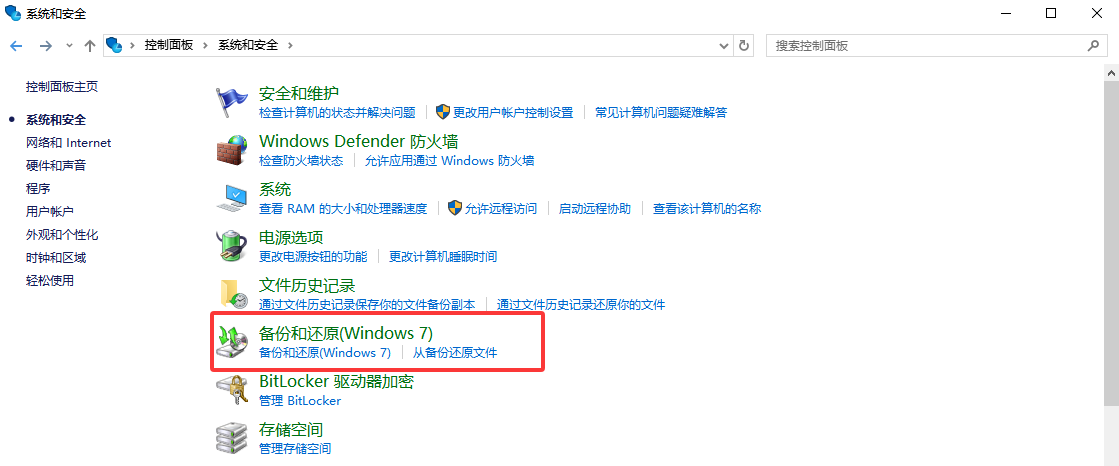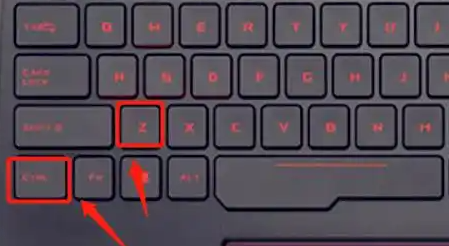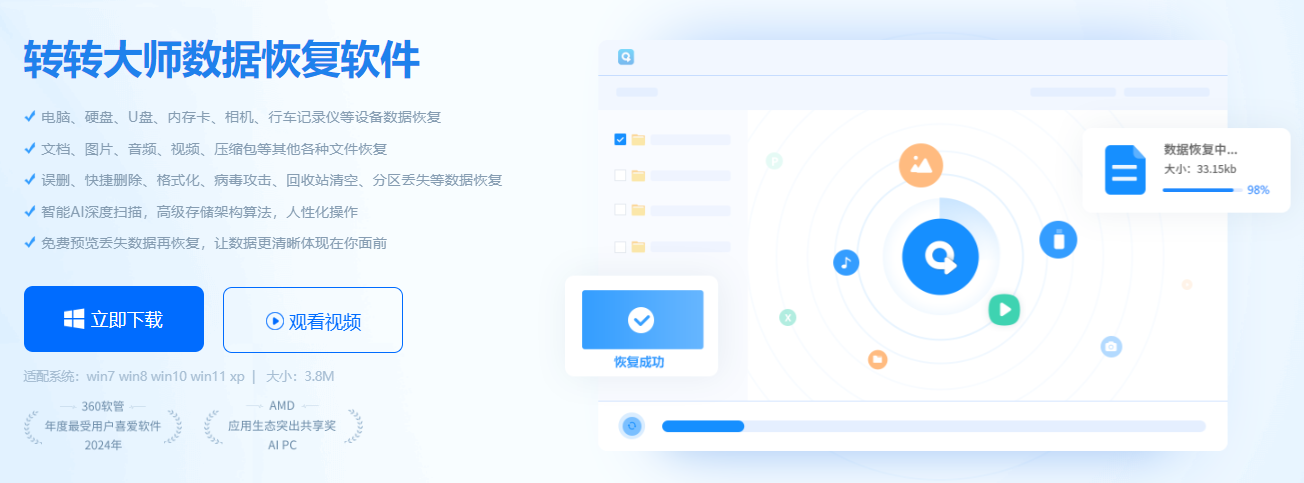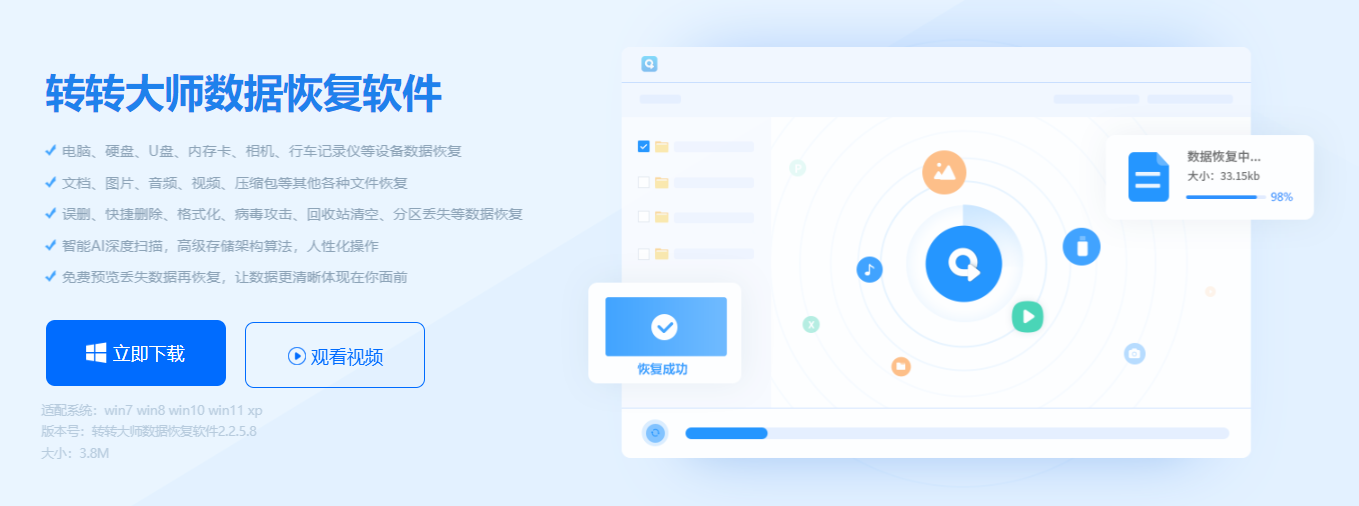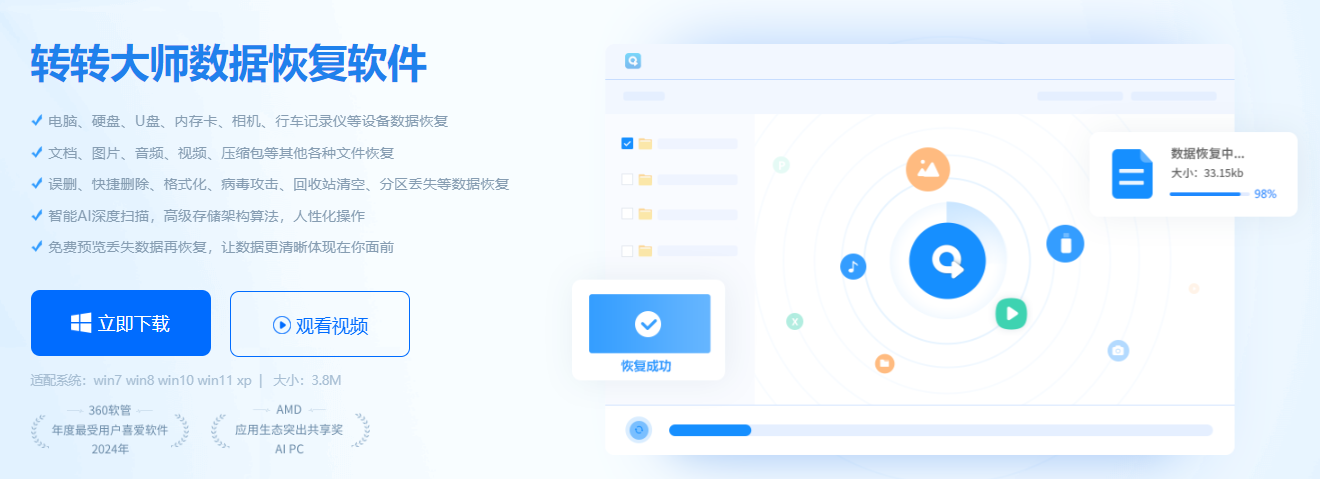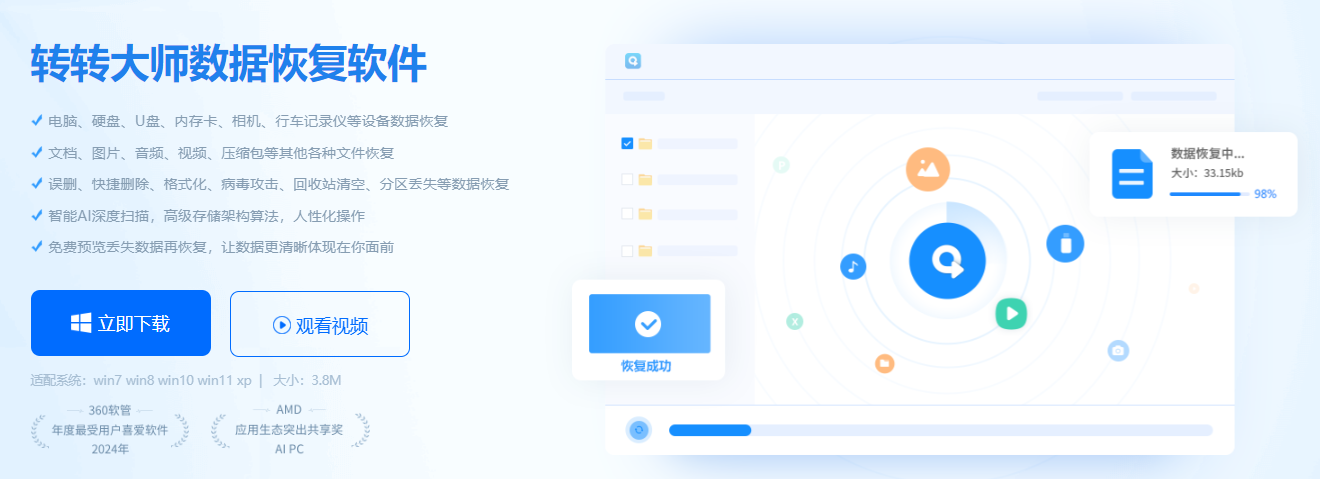AI摘要
AI摘要
误格式化硬盘并非数据永久消失,90%的数据可通过正确方法恢复。本文介绍了五种恢复方法:1. 使用专业数据恢复软件,如转转大师,可恢复多种格式文件;2. 备份恢复法适合有备份习惯的用户;3. 命令行工具适用于技术用户修复系统错误;4. 临时文件提取法可找回未保存的文档;5. 专业服务适合物理损坏或复杂情况。建议养成3-2-1备份习惯,预防数据丢失。
摘要由平台通过智能技术生成“格式化硬盘不等于数据永久消失——只要方法对,90%的数据都能救回来!”
作为一名从事电脑软件测评多年的博主,小编每天都会收到大量关于数据恢复的求助。无论是职场办公文件误删,还是自媒体拍摄素材被格式化,那种焦急和无奈我深有体会。那么误格式化硬盘怎么恢复呢?今天,我将结合多年实战经验,为大家系统梳理误格式化硬盘恢复的常用方法,涵盖从自助软件到专业服务的全场景解决方案,帮你避免数据丢失的噩梦。
一、使用专业数据恢复软件:高效自助首选
适用场景
- 电脑硬盘、U盘、SD卡突然格式化
- 回收站清空后需要找回办公文档
- 无人机、行车记录仪存储卡数据丢失
- 支持百种格式文件恢复(图片、视频、压缩包等)
操作步骤:
1、立即停止使用被格式化的硬盘,防止新数据覆盖旧文件2、下载安装可靠的数据恢复软件(如转转大师数据恢复软件)

3、选择“误格式化恢复”模式,指定目标硬盘分区
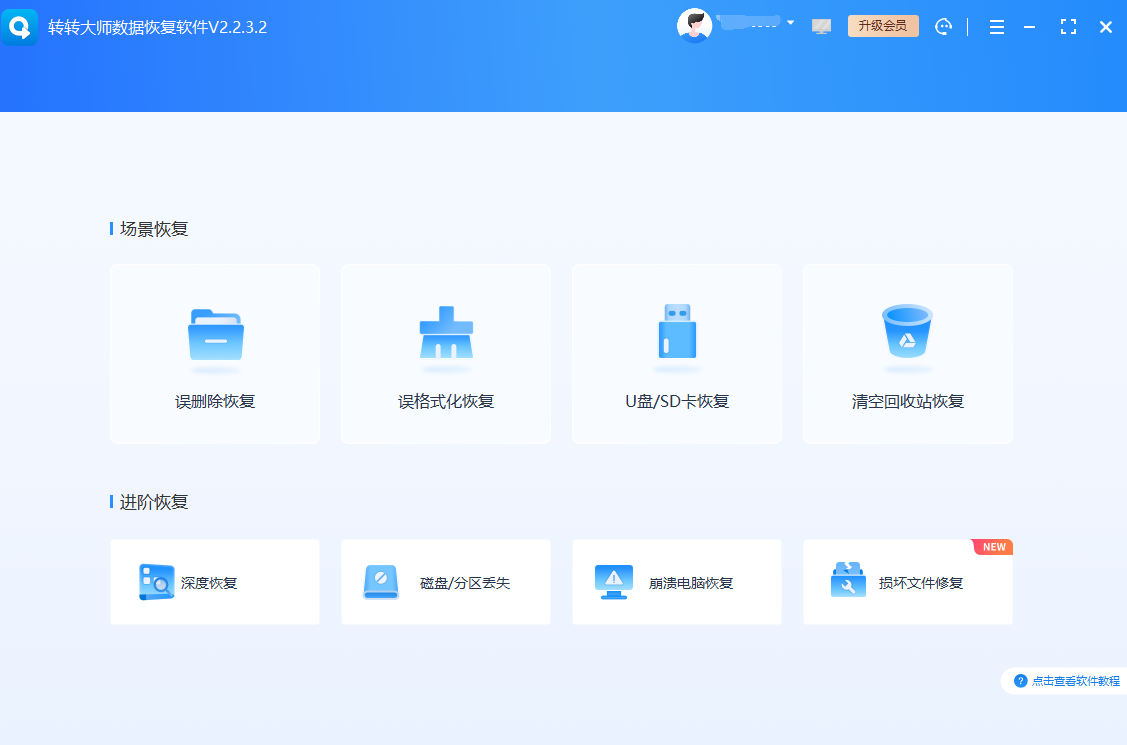
5、预览可恢复文件,按类型/时间筛选目标数据
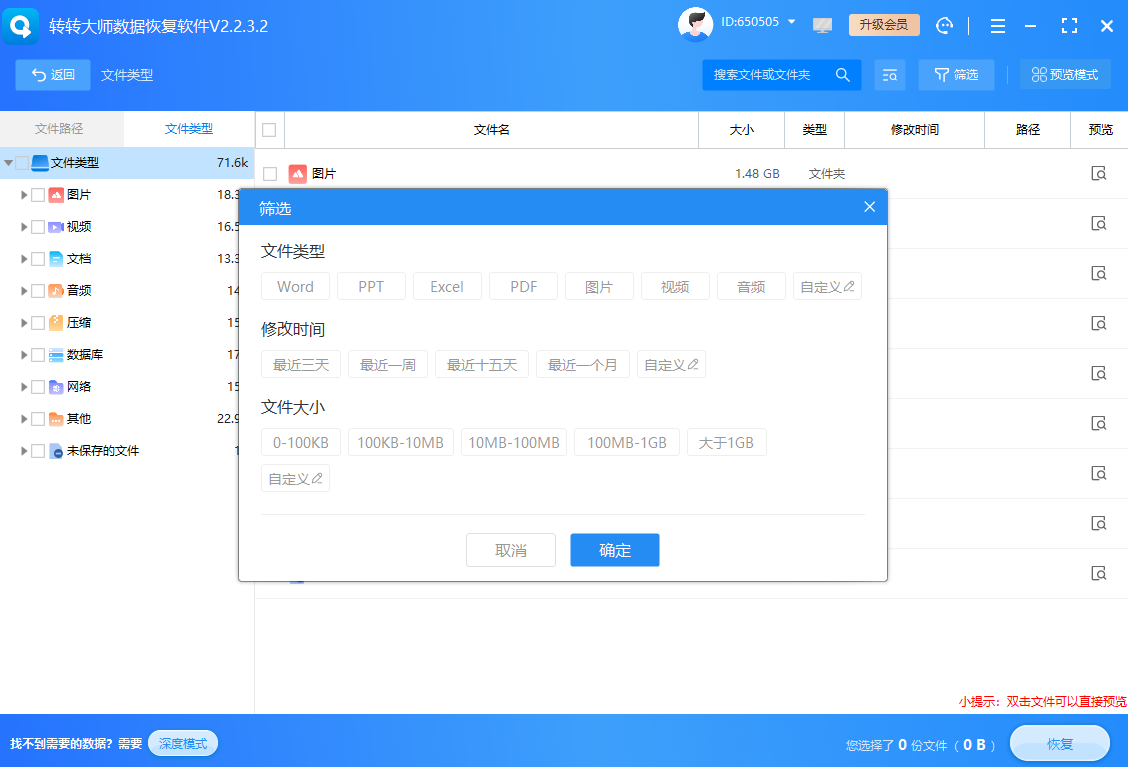
注意事项
- ⚠️ 恢复前切勿向目标硬盘写入新数据
- ⚠️ 优先选择本地化处理的软件,避免云上传导致隐私泄露
- ⚠️ 注意软件兼容性(如转转大师同时支持Windows/Mac系统)
二、备份恢复法:最稳妥的数据保险箱
适用场景
- 有定期备份习惯的职场人群
- 系统崩溃前的关键数据抢救
- 跨设备数据同步用户(如OneDrive用户)
操作步骤:
1、检查日常备份渠道:系统还原点/云盘/外接硬盘2、Windows用户可通过“文件历史记录”找回早期版本
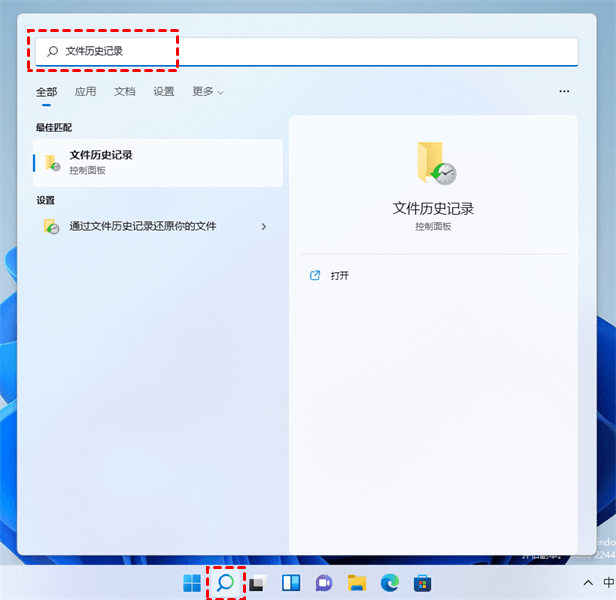
3、云盘用户登录对应平台(如百度网盘、iCloud)
4、按时间轴定位格式化前的备份节点
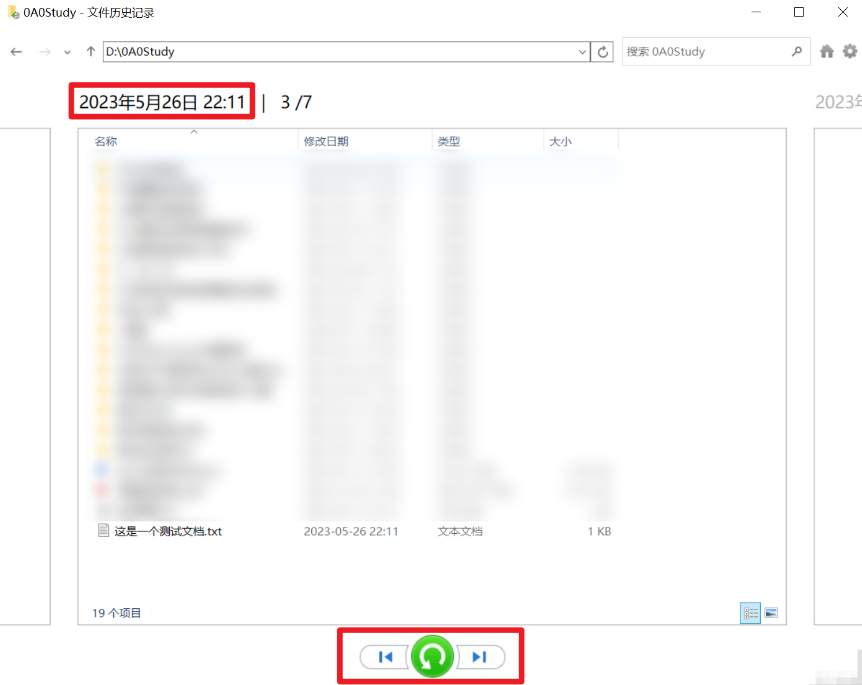
6、执行还原并验证文件完整性
注意事项
- ❗ 备份需在数据丢失前完成设置
- ❗ 云恢复受网络速度限制,大文件耗时较长
- ❗ 企业用户建议采用3-2-1备份策略(3个副本、2种介质、1份离线)
三、命令行工具修复:技术党的进阶方案
适用场景
- 分区表损坏导致的格式化假象
- 系统文件系统错误(如RAW格式提示)
- 熟悉命令行的IT从业人员
操作步骤:
1、以管理员身份启动CMD/PowerShell
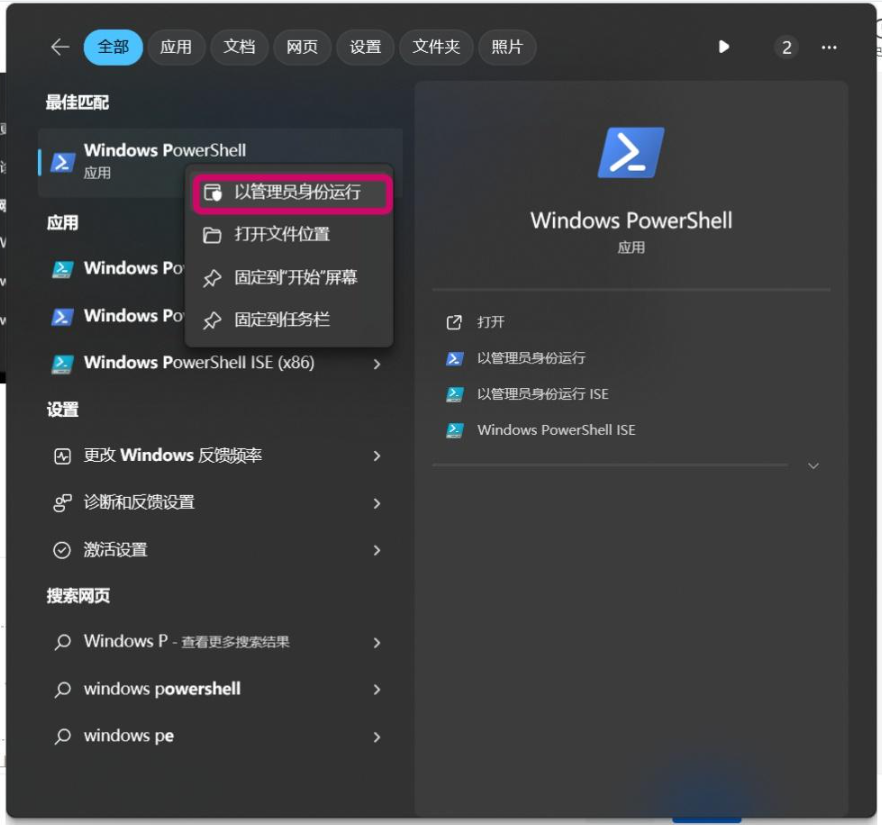
2、输入 chkdsk X: /f(X为硬盘盘符)修复逻辑错误
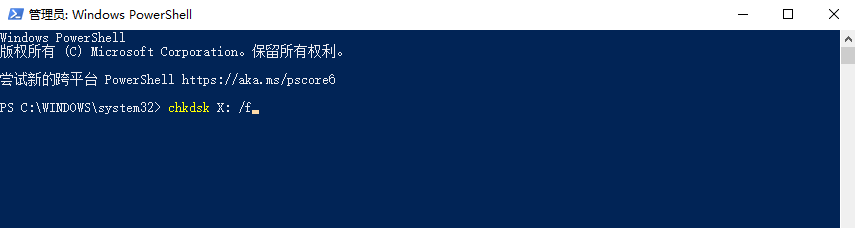
3、使用 ATTRIB -H -R -S /S /D X:*.* 显示隐藏文件

5、按提示确认修复操作(需基础技术理解能力)
注意事项
- 🔧 误操作可能造成二次损坏,建议先克隆硬盘
- 🔧 不支持物理损坏的硬盘修复
- 🔧 成功率低于专业软件,适合作为补充方案
四、临时文件提取法:被忽略的救命稻草
适用场景
- 刚编辑完未保存的Office文档
- 设计软件(PS/PR)自动保存的工程文件
- 浏览器最近下载的文件找回
操作步骤
1、打开系统临时文件夹(Win+R输入%temp%)
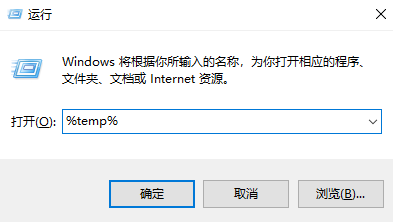
2、按修改时间排序,定位格式化时间点前的文件
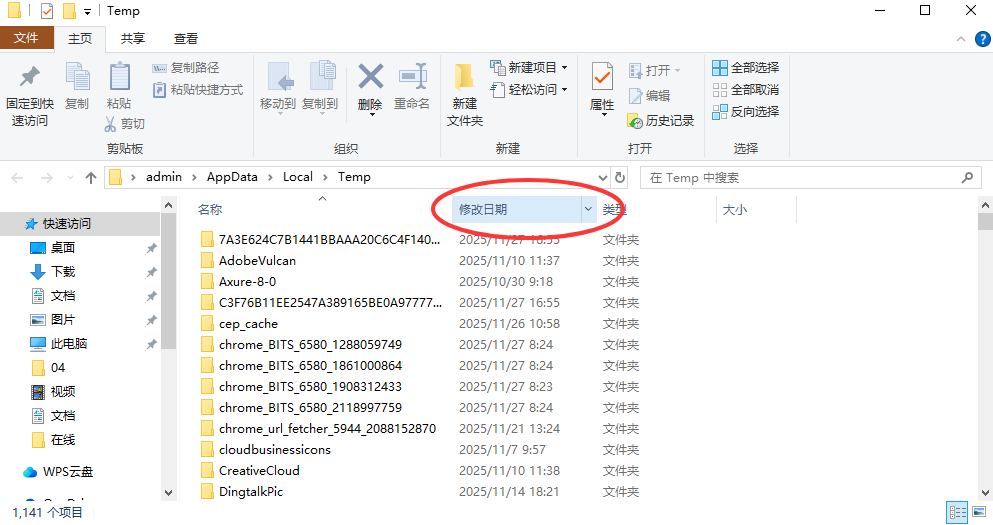
4、修改文件后缀名恢复可用格式
5、用对应软件测试文件可读性
注意事项
- 📁 临时文件通常有大小和时间限制
- 📁 需要准确记忆文件类型和操作时间
- 📁 系统清理工具会定期删除这些文件
五、专业数据恢复服务:终极解决方案
适用场景
- 硬盘物理损伤(异响、磕碰)
- 多次恢复失败后的复杂情况
- 企业级关键数据抢救
操作步骤
1、通过权威平台选择认证服务商(如360软管推荐机构)2、邮寄或送检硬盘至实验室

4、签订隐私协议后开始芯片级修复
5、验收数据后支付费用(通常按成功恢复量计费)
注意事项
- 💼 费用较高(500-5000元不等)
- 💼 选择有资质机构,避免数据泄露风险
- 💼 优先选择“先检测后报价”的服务模式
总结
以上就是误格式化硬盘怎么恢复的全部介绍了,当遭遇数据丢失时,多数人的第一反应是恐慌性尝试各种网上偏方,这反而会降低最终恢复成功率。通过上述五种方法的场景化搭配,你可以根据实际情况选择最优解:日常误删用软件自救、关键数据靠备份还原、物理损坏找专业服务。建议将本文收藏为应急指南,同时养成3-2-1备份习惯——毕竟,预防永远比补救更轻松。
“数据是数字时代的记忆,而正确的恢复方法,就是让记忆重生的钥匙。”
小编持续输出IT互联网干货,喜欢可以点个关注,收藏、转发


 技术电话:17306009113
技术电话:17306009113 工作时间:08:30-22:00
工作时间:08:30-22:00 常见问题>>
常见问题>> 转转大师数据恢复软件
转转大师数据恢复软件
 微软office中国区合作伙伴
微软office中国区合作伙伴
 微信
微信 微信
微信 QQ
QQ QQ
QQ QQ空间
QQ空间 QQ空间
QQ空间 微博
微博 微博
微博 硬盘误格式化怎么恢复
硬盘误格式化怎么恢复
 免费下载
免费下载